クイック プロパティ パレットに表示されるプロパティは、カスタマイズすることができます。
[ユーザ インタフェースをカスタマイズ] (CUI)エディタを表示する
-

 をクリックします。 検索
をクリックします。 検索
使用されるオブジェクト タイプをコントロールする
- [カスタマイズ]タブの[ <ファイル名> 内のカスタマイズ]ペインで、[クイック プロパティ]を選択します。
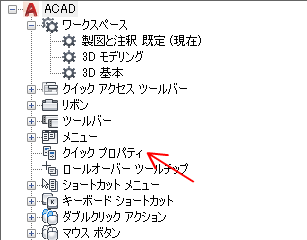
- オブジェクト ペインで、[オブジェクト タイプ リストを編集]をクリックします。
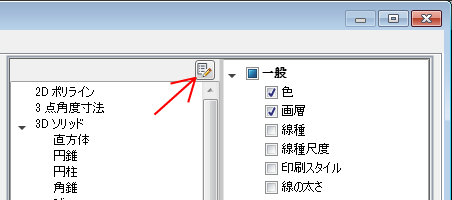
- [オブジェクト タイプ リストを編集]ダイアログ ボックスで、クイック プロパティ パレットにプロパティを表示するオブジェクト タイプを選択します。
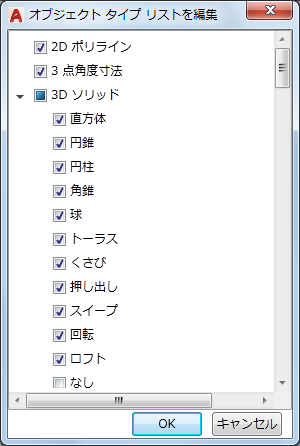
オブジェクト タイプのチェック ボックスをオンにすると、そのタイプのオブジェクトを選択したときに、このオブジェクト タイプのプロパティがクイック プロパティ パレットに表示されます。ただし、システム変数 QPMODE が 2、システム変数 PICKFIRST がオンに設定されている必要があります。クイック プロパティ パレットから選択したオブジェクト タイプを削除するには、オブジェクト タイプの横のチェック ボックスをオフにします。
- [OK]をクリックします。
- [適用]をクリックします。
オブジェクトのプロパティの表示をコントロールする
- [カスタマイズ]タブの[ <ファイル名> 内のカスタマイズ]ペインで、[クイック プロパティ]を選択します。
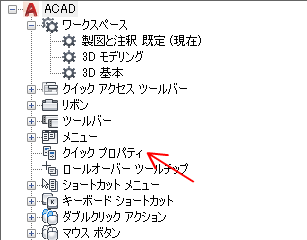
- オブジェクト ペインで、オブジェクト タイプ リストからオブジェクトを選択します。
- [プロパティ]ペインで、クイック プロパティ パレットのオブジェクト タイプに対して表示するプロパティを選択します。
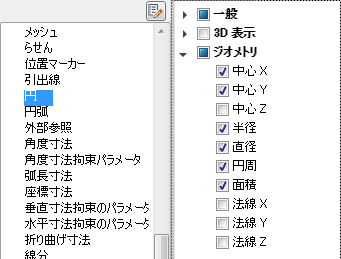
オブジェクト タイプのチェック ボックスをオンにすると、そのタイプのオブジェクトを選択したときに、このオブジェクト タイプのプロパティがクイック プロパティ パレットに表示されます。ただし、システム変数 QPMODE が 2、システム変数 PICKFIRST がオンに設定されている必要があります。クイック プロパティ パレットから選択したオブジェクト タイプを削除するには、オブジェクト タイプの横のチェック ボックスをオフにします。
- [適用]をクリックします。
ブロック参照のカスタム プロパティと属性の表示をコントロールする
- [カスタマイズ]タブの[ <ファイル名> 内のカスタマイズ]ペインで、[クイック プロパティ]を選択します。
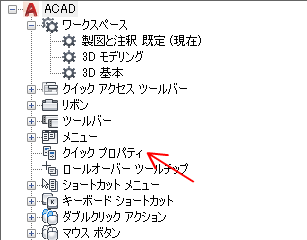
- オブジェクト ペインで、オブジェクト タイプ リストから[ブロック参照]を選択します。
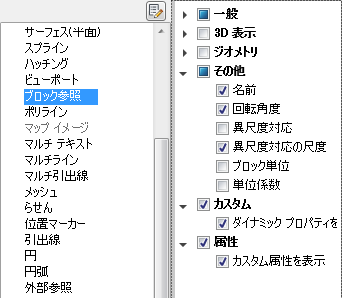
- プロパティ ペインで、[カスタム]および[属性]の横のチェック ボックスをオンにします。
[カスタム]および[属性]分類をオンにすると、ブロックのダイナミック プロパティと属性がクイック プロパティパレットに表示されます。
- [適用]をクリックします。
すべてのオブジェクト タイプの一般プロパティを優先する
- [カスタマイズ]タブの[ <ファイル名> 内のカスタマイズ]ペインで、[クイック プロパティ]を選択します。
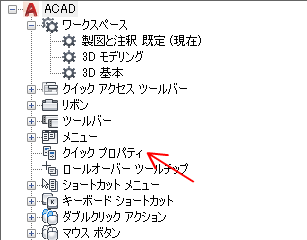
- [プロパティ]ペインで、すべてのオブジェクト タイプでクイック プロパティ パレットに表示する一般プロパティの横のチェック ボックスをオンにします。
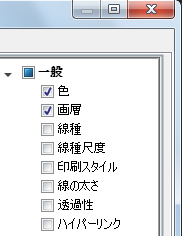
- [優先をリセット]をクリックします。

- [適用]をクリックします。
[クイック プロパティ]の既定の設定を復元する
- [カスタマイズ]タブの[<ファイル名> 内のカスタマイズ]ペインで、[クイック プロパティ]を右クリックします。
- [既定に戻す]を選択します。
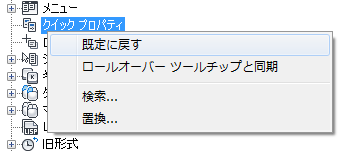
- [既定のクイック プロパティ設定に戻す]をクリックします。
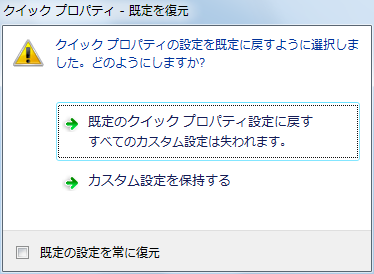
- [適用]をクリックします。
クイック プロパティとロールオーバー ツールチップを同期する
- [カスタマイズ]タブの[<ファイル名> 内のカスタマイズ]ペインで、[クイック プロパティ]を右クリックします。
- [ロールオーバー ツールチップと同期]を選択します。
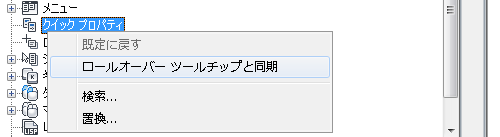
- [ロールオーバー ツールチップの設定をクイック プロパティ パレットに適用する]をクリックします。
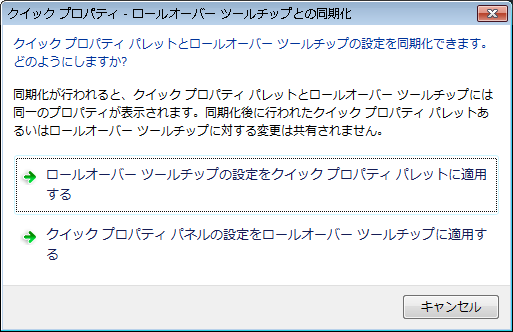
- [適用]をクリックします。